换装
简介
如果你一直追随着 microblog 应用程序,你可能发现我们并没有在应用程序的外观上花很多的时间。到目前为止,我们使用的模板是基本的,并且没有风格而言。这也是有帮助的,当我们编码的时候,我们不想为编写好看的 HTML 而分心。
这篇文章将会与以前的有所不同,因为写好看的 HTML/CSS 是一个巨大的话题,超出这一系列的预期范围。这里不会有任何 HTML 或 CSS 的细节,我们将只讨论基本的指导方针和思路。
我们该怎么做?
虽然我们可以认为编码是很难的,但是这些痛苦比不上那些网页设计师,他们必须编写好的并且具有一致性的模板以适应各种浏览器。在如今的社会中,他们不仅仅需要使得设计在常规的浏览器上看起来不错,并且还需要在平板电脑、智能手机上的浏览器上显得好看。
不幸地是,学习 HTML, CSS 以及 Javascript,并且清楚它们在每一种浏览器上的特性是一个深不见底的任务。我们不可能有很多的时间去做。我们只希望少投入些精力让我们的应用程序好看。
因此怎么样才能在这么多限制下完成我们的 microblog 界面?
Bootstrap 简介
我们在 Twitter 里的好朋友发布了一个开源 web 框架,叫做 Bootstrap,它可能就是我们的救命稻草。
Bootstrap 是最常见的网页类型的 CSS 和 Javascript 工具的集合。如果你想要看用这个框架设计的网页,请看这些 例子。
Bootstrap 擅长如下这些东西:
- 在所有的主流浏览器上看起来一样
- 台式机,平板电脑和手机的屏幕大小不一的处理
- 可定制的布局
- 多风格的导航栏
- 多风格的表单
- 其它很多,很多…
用 Bootstrap 装点 microblog
在我们把 Bootstrap 添加到应用程序之前,我们必须安装 Bootstrap CSS,Javascript 以及 图片文件到我们的网页服务器可以找到的地方。
在 Flask 中,app/static 文件夹就是这些常规文件所在地。当一个 URL 中有一个 /static 后缀的话,网页服务器就知道到这个文件夹中寻找文件。
例如,如果我们存储一个名为 image.png 文件在 /app/static 中,我们能够在模板中显示带有如下标签的图片:
<img src="/static/image.png" />
我们将会根据如下结构来安装 Bootstrap 框架:
/app
/static
/css
bootstrap.min.css
bootstrap-responsive.min.css
/img
glyphicons-halflings.png
glyphicons-halflings-white.png
/js
bootstrap.min.js
根据 说明 ,我们必须在基础模板中的 head 部分加入如下内容:
<!DOCTYPE html>
<html lang="en">
<head>
...
<link href="/static/css/bootstrap.min.css" rel="stylesheet" media="screen">
<link href="/static/css/bootstrap-responsive.min.css" rel="stylesheet">
<script src="http://code.jquery.com/jquery-latest.js"></script>
<script src="/static/js/bootstrap.min.js"></script>
<meta name="viewport" content="width=device-width, initial-scale=1.0">
...
</head>
...
</html>
接下来我们需要对模板做的改变有:
- 整个页面的内容使用 固定的布局 与 响应功能
- 使用 Bootstrap 的 表单形式 替换所有的表单
- 使用 导航 替换我们的导航栏
- 用 分页 按钮 改变 上一页以及下一页的链接
- 为闪现消息使用 Bootstrap 的 警告样式
- 使用 样式图片 来表示登录表单中的推荐的 OpenID 提供商
我们不会详细解释每一个变化了,因为这些是相当简单。Bootstrap 官方文档 会对大家很有帮助的。
结束语
为了让大家先目睹下装点后的应用程序,这里有一些对比截图供大家欣赏。
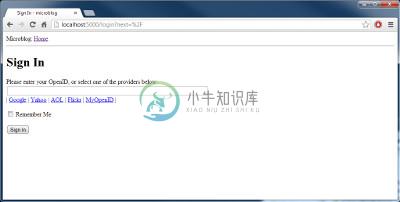
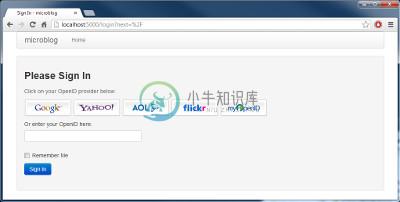
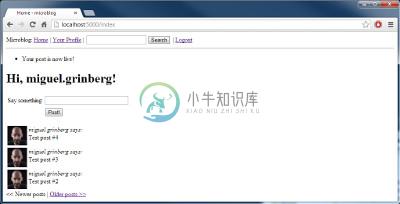
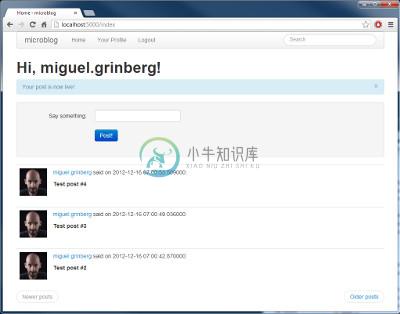
如果你想要节省时间的话,你可以下载 microblog-0.12.zip。
我希望能在下一章继续见到各位!

